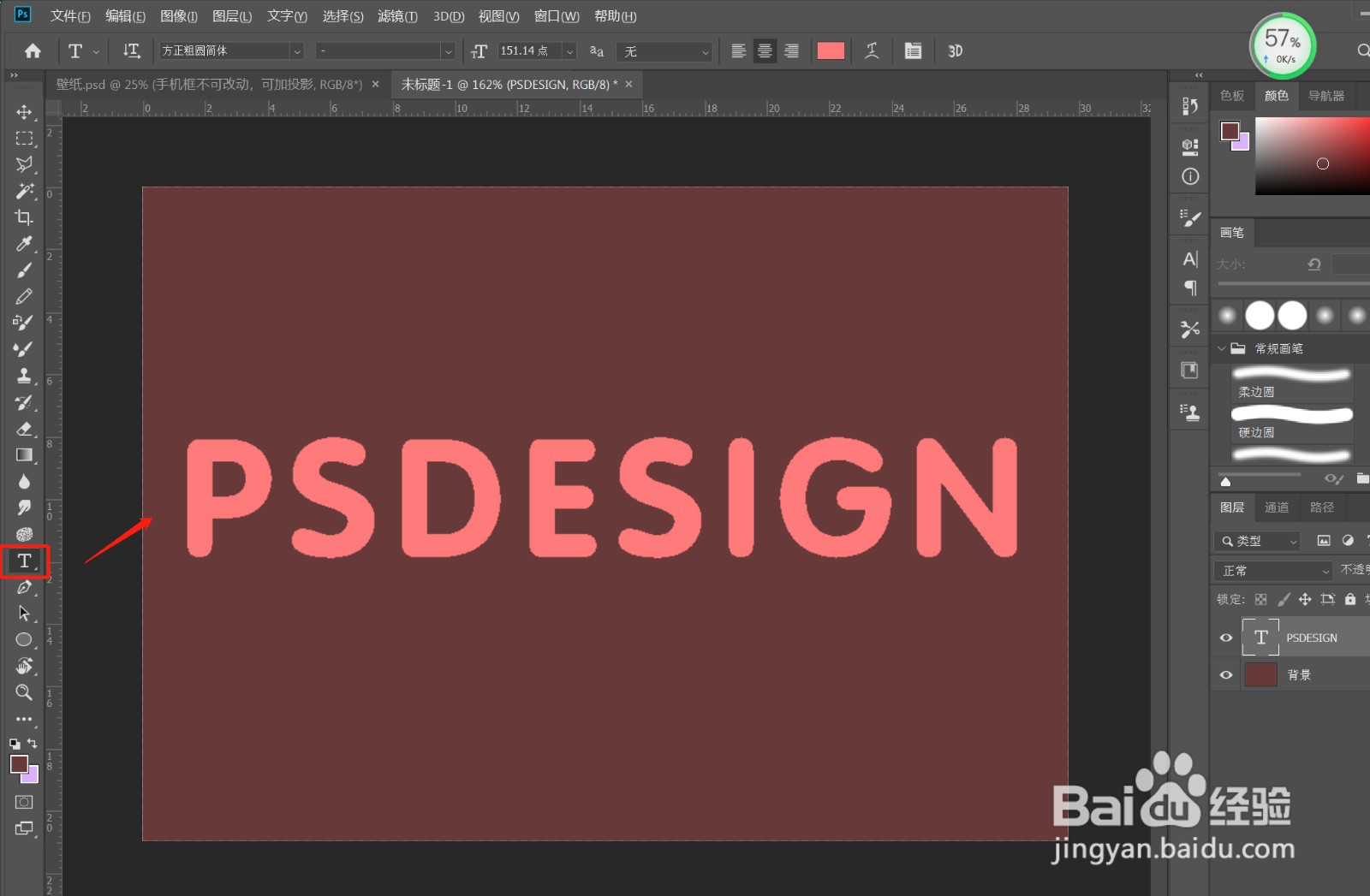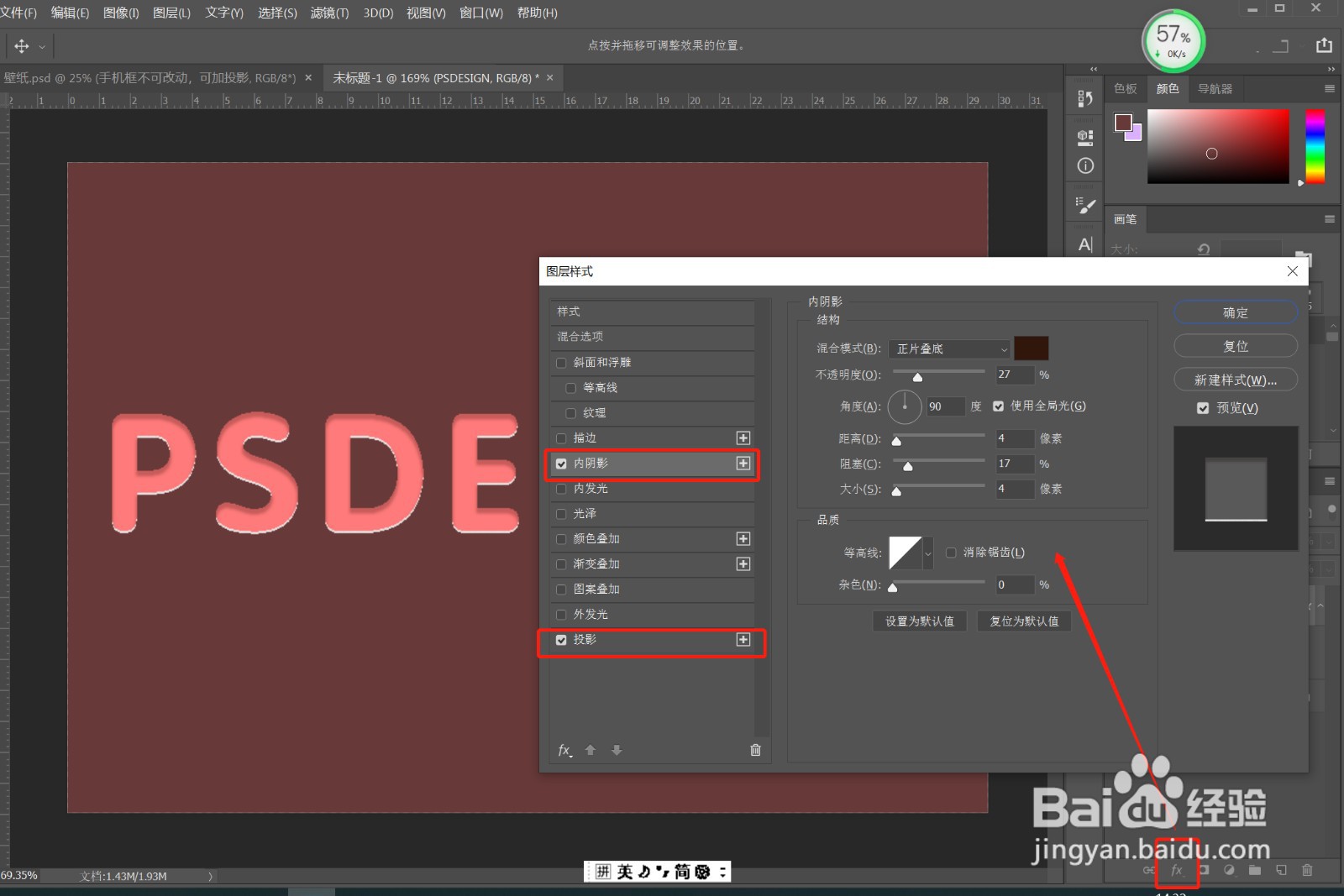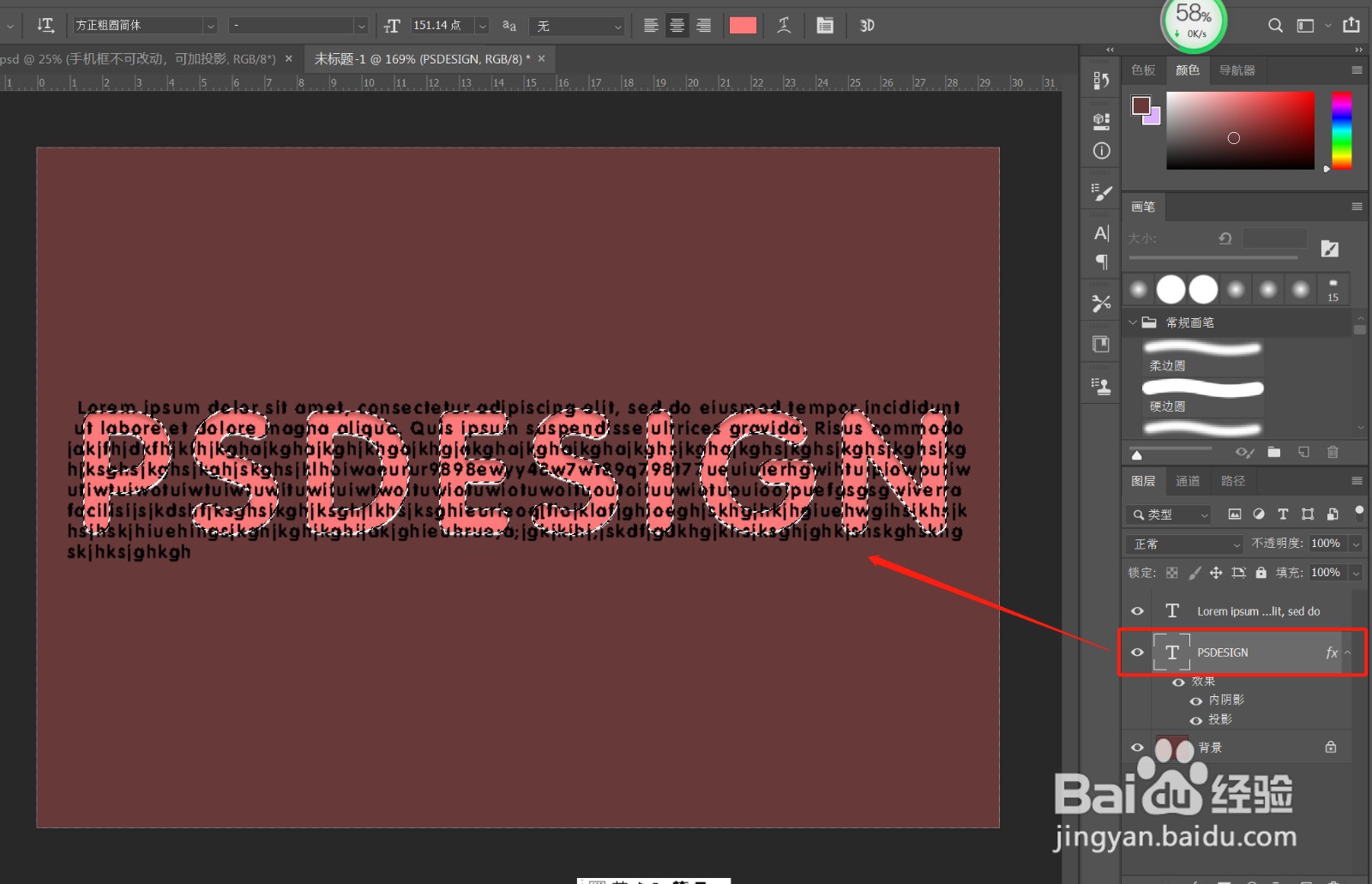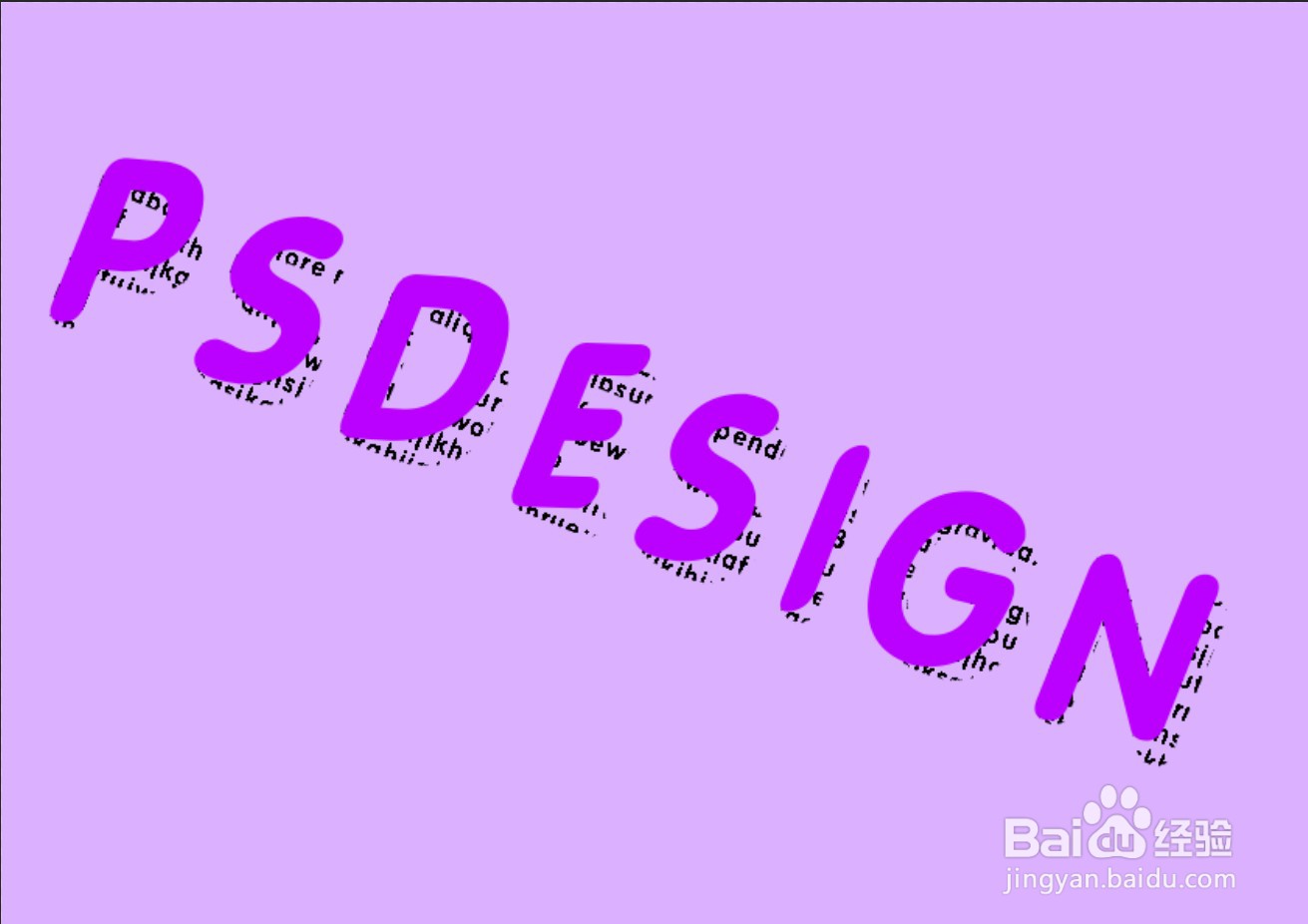PS 文字设计教程
1、》文字工具,输入设计文字内容,如图
2、》图层面板点击FX按钮, 给文字加上内阴影和投影,设置参数如图
3、》文字工具,先拉一个框,输入大段小字号的文字,如图
4、》按住Ctrl键,点击PSDESIGN图层,讲此图层的文字变为选区,如图
5、》给大段文字图层添加蒙版,如图
6、》将设计文字图层置于顶层,清除图层样式,并将其转化为形状,如图
7、》路径选择工具,分别点选每一个文字形状,右键选择自由变换路径,调整一定的角度,如图
8、》调整背景颜色和文字的颜色,并调整角度,效果如图
声明:本网站引用、摘录或转载内容仅供网站访问者交流或参考,不代表本站立场,如存在版权或非法内容,请联系站长删除,联系邮箱:site.kefu@qq.com。
阅读量:32
阅读量:51
阅读量:56
阅读量:86
阅读量:24